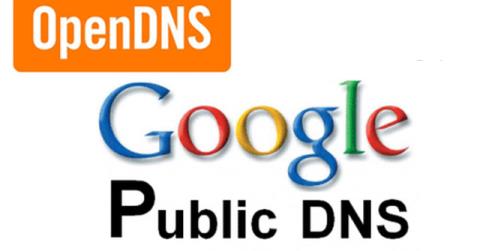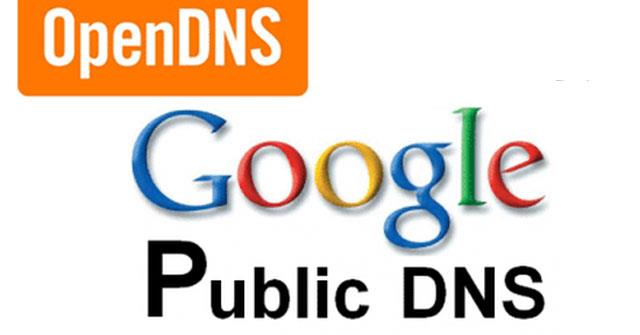Pēc Google DNS iestatījumu maiņas, iespējams, vēlēsities pārbaudīt, vai mainītais darbojas pareizi. Šajā rakstā Wiki.SpaceDesktop palīdzēs jums to izdarīt. Lūdzu, sekojiet rakstam zemāk!
Pārbaudiet, vai Google DNS darbojas pareizi
1. Pārlūkprogrammā ievadiet saimniekdatora nosaukuma URL (piemēram, http://www.google.com/). Mēģiniet pievienot lapai grāmatzīmi un piekļūt lapai no šīs grāmatzīmes.
Ja izmantojat Google publisko DNS64 tikai IPv6 sistēmā, atkārtojiet iepriekš minēto pārbaudi ar tikai IPv4 servera URL (piemēram, http://ipv4.google.com/). Ja visas iepriekš minētās metodes darbojas normāli, tas nozīmē, ka esat to pareizi iestatījis. Ja nē, pārejiet uz 2. darbību.
2. Savā pārlūkprogrammā ievadiet fiksēto IP adresi. Varat izmantot vietrādi URL http://216.218.228.119/ (šī lapa tiks novirzīta uz vietni test-ipv6.com).
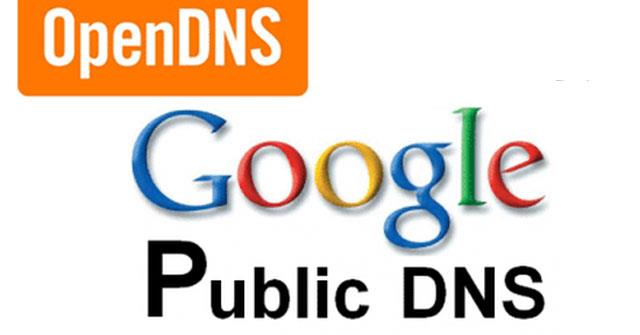
Ja izmantojat Google publisko DNS64 tikai IPv6 sistēmā, izmantojiet vietrādi URL http://[64:ff9b::d8da:e477]/. Ja šis tests nedarbojas, jūs nevarēsit piekļūt NAT64 portam un nevarēsit izmantot Google publisko DNS64.
Ja izmantojat tikai IPv6 sistēmu bez Google publiskā DNS64, izmantojiet vietrādi URL http://[2001:470:1:18::119]/.
Ja tas darbojas pareizi, atzīmējiet lapu ar grāmatzīmi un mēģiniet vēlreiz piekļūt vietnei no savām grāmatzīmēm. Ja šis tests darbojas (bet neizdodas 1. darbībā), radusies problēma ar jūsu DNS konfigurāciju. Pārbaudiet iepriekš norādītās darbības, lai pārliecinātos, ka viss ir pareizi konfigurēts.
Ja iepriekš minētie testi joprojām nedarbojas, pārejiet uz 3. darbību.
3. Atgriezieties pie veiktajām DNS izmaiņām un mēģiniet vēlreiz. Ja testi joprojām nedarbojas, iespējams, ir problēma ar tīkla iestatījumiem. Mēģiniet sazināties ar savu ISP vai Wiki.SpaceDesktop dalībnieku, lai saņemtu atbalstu.
Veiksmi!
Skatīt vairāk: labu, ātrāko DNS saraksts no Google, VNPT, FPT, Viettel, Singapūras